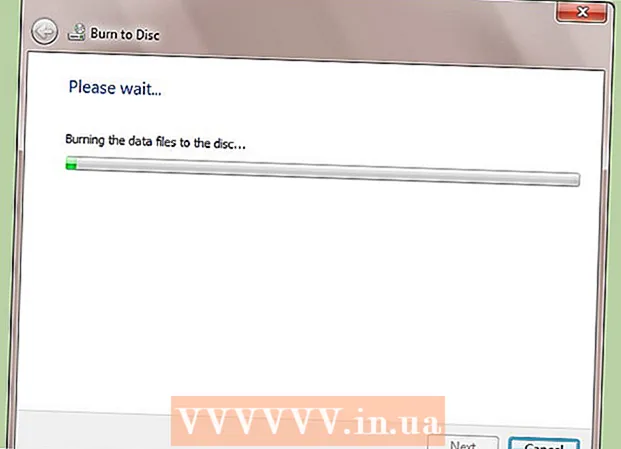Հեղինակ:
Virginia Floyd
Ստեղծման Ամսաթիվը:
6 Օգոստոս 2021
Թարմացման Ամսաթիվը:
1 Հուլիս 2024

Բովանդակություն
Ահա երկու (կամ ավելի) համակարգիչներ կառավարելու հարմար միջոց ՝ առանց ստեղնաշարի, մկնիկի և մոնիտորի կրկնօրինակման:
Քայլեր
 1 Որոշեք, թե որ մեթոդն է ձեզ համար ամենալավը աշխատում: Կան ծրագրային և ապարատային լուծումներ: Կարդացեք ստորև ՝ պարզելու համար, թե որն է լավագույնը ձեր իրավիճակի համար:
1 Որոշեք, թե որ մեթոդն է ձեզ համար ամենալավը աշխատում: Կան ծրագրային և ապարատային լուծումներ: Կարդացեք ստորև ՝ պարզելու համար, թե որն է լավագույնը ձեր իրավիճակի համար:  2 Softwareրագրային լուծումը պահանջում է համակարգիչներից յուրաքանչյուրը: որը ցանկանում եք վերահսկել, միացված է ցանցին: Սա կարող է լինել LAN ցանց, եթե ցանկանում եք վերահսկել համակարգիչները տեղական մակարդակում, կամ ինտերնետ կապ, եթե մտադիր եք համակարգիչները վերահսկել ինտերնետով:
2 Softwareրագրային լուծումը պահանջում է համակարգիչներից յուրաքանչյուրը: որը ցանկանում եք վերահսկել, միացված է ցանցին: Սա կարող է լինել LAN ցանց, եթե ցանկանում եք վերահսկել համակարգիչները տեղական մակարդակում, կամ ինտերնետ կապ, եթե մտադիր եք համակարգիչները վերահսկել ինտերնետով:  3 Ստացեք ծրագրակազմ և ծառայություններ ՝ ձեր համակարգչում օգտագործելու համար: Նման ծառայություն մատուցողներից մեկը LogMeIn- ն է: Նրանք ունեն ծառայության մի քանի մակարդակ ՝ սկսած անվճար «պարզ հեռակա մուտքի» (LogMeInFree) համար և ավարտելով «ամբողջական ծառայության» ավելի լուրջ առաջարկով (օրինակ ՝ LogMeInPro), որն ամսական վճարում է մոտ 700 ռուբլի մեկ համակարգչի համար: LogMeIn ծառայությունն ընդհանուր առմամբ լավ է աշխատում, բայց ինչպես շատ ցանցային լուծումների դեպքում, այն լավագույնս աշխատում է համակարգիչների միջև գերարագ LAN կամ լայնաշերտ ինտերնետ կապի դեպքում: Ընտրեք այն ծառայությունը, որն առավելագույնս համապատասխանում է ձեր կարիքներին, ստեղծեք հաշիվ և ներբեռնեք / տեղադրեք ծրագրակազմը:
3 Ստացեք ծրագրակազմ և ծառայություններ ՝ ձեր համակարգչում օգտագործելու համար: Նման ծառայություն մատուցողներից մեկը LogMeIn- ն է: Նրանք ունեն ծառայության մի քանի մակարդակ ՝ սկսած անվճար «պարզ հեռակա մուտքի» (LogMeInFree) համար և ավարտելով «ամբողջական ծառայության» ավելի լուրջ առաջարկով (օրինակ ՝ LogMeInPro), որն ամսական վճարում է մոտ 700 ռուբլի մեկ համակարգչի համար: LogMeIn ծառայությունն ընդհանուր առմամբ լավ է աշխատում, բայց ինչպես շատ ցանցային լուծումների դեպքում, այն լավագույնս աշխատում է համակարգիչների միջև գերարագ LAN կամ լայնաշերտ ինտերնետ կապի դեպքում: Ընտրեք այն ծառայությունը, որն առավելագույնս համապատասխանում է ձեր կարիքներին, ստեղծեք հաշիվ և ներբեռնեք / տեղադրեք ծրագրակազմը:  4 Երկրորդ ծրագրային լուծումը բաց կոդով ծրագրային արտադրանք է, որը կոչվում է «Սիներգիա», որն աշխատում է տարբեր օպերացիոն համակարգերի վրա և պարզապես փորձում է մի շարք ստեղնաշարերով և մկնիկներով վերահսկել մի քանի համակարգիչ ՝ ըստ էության «ծրագրային» KVM անջատիչ:
4 Երկրորդ ծրագրային լուծումը բաց կոդով ծրագրային արտադրանք է, որը կոչվում է «Սիներգիա», որն աշխատում է տարբեր օպերացիոն համակարգերի վրա և պարզապես փորձում է մի շարք ստեղնաշարերով և մկնիկներով վերահսկել մի քանի համակարգիչ ՝ ըստ էության «ծրագրային» KVM անջատիչ: 5 Ապարատային լուծումը «KVM անջատիչ» օգտագործելն է: KVM- ը նշանակում է ստեղնաշար, տեսանյութ, մուկ: Այս սարքերը սովորաբար ունենում են համակարգչին միանալու մի քանի տեսա միակցիչ, իսկ մոնիտորին միանալու համար ՝ մեկ ելք: Նրանք ունեն նաև մի քանի PS / 2 մկնիկի և ստեղնաշարի ելքեր համակարգիչներին միանալու համար և երկու մուտք ՝ ստեղնաշարի և մկնիկի միացման համար: Ավելի նոր KVM անջատիչներն օգտագործում են հանրաճանաչ USB պորտեր ՝ PS / 2 և շրջանաձև ստեղնաշարի միակցիչների փոխարեն: Գնեք KVM անջատիչ, որն օգտագործում է մկնիկի և ստեղնաշարի նույն ստանդարտ միակցիչները, ինչպես ձեր համակարգիչները, կամ գնեք ադապտերներ: Մալուխի երկարության սահմանափակումների պատճառով, որոնցով կարող է շարժվել KVM անջատիչից (և USB- ից) ազդանշանը, բոլոր համակարգիչները պետք է տեղակայված լինեն միմյանց բավական մոտ (KVM անջատիչից ոչ ավելի, քան 3 մետր հեռավորության վրա), եթե հատուկ պարագաներ կամ ազդանշան չեն օգտագործվում: կրկնողներ.
5 Ապարատային լուծումը «KVM անջատիչ» օգտագործելն է: KVM- ը նշանակում է ստեղնաշար, տեսանյութ, մուկ: Այս սարքերը սովորաբար ունենում են համակարգչին միանալու մի քանի տեսա միակցիչ, իսկ մոնիտորին միանալու համար ՝ մեկ ելք: Նրանք ունեն նաև մի քանի PS / 2 մկնիկի և ստեղնաշարի ելքեր համակարգիչներին միանալու համար և երկու մուտք ՝ ստեղնաշարի և մկնիկի միացման համար: Ավելի նոր KVM անջատիչներն օգտագործում են հանրաճանաչ USB պորտեր ՝ PS / 2 և շրջանաձև ստեղնաշարի միակցիչների փոխարեն: Գնեք KVM անջատիչ, որն օգտագործում է մկնիկի և ստեղնաշարի նույն ստանդարտ միակցիչները, ինչպես ձեր համակարգիչները, կամ գնեք ադապտերներ: Մալուխի երկարության սահմանափակումների պատճառով, որոնցով կարող է շարժվել KVM անջատիչից (և USB- ից) ազդանշանը, բոլոր համակարգիչները պետք է տեղակայված լինեն միմյանց բավական մոտ (KVM անջատիչից ոչ ավելի, քան 3 մետր հեռավորության վրա), եթե հատուկ պարագաներ կամ ազդանշան չեն օգտագործվում: կրկնողներ.  6 Գնեք լրացուցիչ մալուխներ KVM անջատիչը համակարգիչներին և I / O սարքերին միացնելու համար:
6 Գնեք լրացուցիչ մալուխներ KVM անջատիչը համակարգիչներին և I / O սարքերին միացնելու համար: 7 Ընտրեք ապրանք, որն ապահովում է ձեր համակարգչի տեսակը և օպերացիոն համակարգը: Շատ KVM անջատիչներ պահանջում են տեղադրել վարորդներ և օգտագործել փոքր ծրագրեր ՝ համակարգիչների միջև անցնելու համար: Սա նշանակում է, որ եթե համակարգը օգտագործում է մի քանի տեսակի օպերացիոն համակարգեր, ապա դրանցից յուրաքանչյուրի վարորդները կպահանջվեն ճիշտ աշխատանքի համար:
7 Ընտրեք ապրանք, որն ապահովում է ձեր համակարգչի տեսակը և օպերացիոն համակարգը: Շատ KVM անջատիչներ պահանջում են տեղադրել վարորդներ և օգտագործել փոքր ծրագրեր ՝ համակարգիչների միջև անցնելու համար: Սա նշանակում է, որ եթե համակարգը օգտագործում է մի քանի տեսակի օպերացիոն համակարգեր, ապա դրանցից յուրաքանչյուրի վարորդները կպահանջվեն ճիշտ աշխատանքի համար:  8 Տեղադրեք KVM անջատիչը և ծրագրակազմը, ինչպես նշված է արտադրողի հրահանգներին:
8 Տեղադրեք KVM անջատիչը և ծրագրակազմը, ինչպես նշված է արտադրողի հրահանգներին: